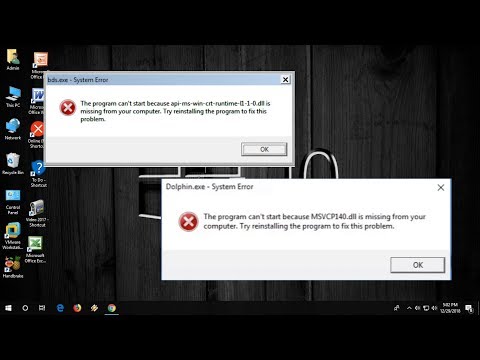Hvis du vil lære å beskytte Windows-PCen mot skadelige angrep mens du surfer på nettet Microsoft Edge, se ikke lenger. Årlig legger Microsoft til to oppdateringer med en rekke funksjoner til operativsystemet. Windows 10 1803 introduserer nye funksjoner, og en av forbedringene var Microsoft Edge Application Guard. Selv om Application Guard selv ikke er nytt, er det utbredt tilgjengelighet på grunn av denne oppdateringen er viktig og relevant.
Application Guard for Microsoft Edge
Ordene Ransomware begynte trending i fjor på grunn av målrettede angrep på bedrifter over hele verden. Application Guard er først og fremst et sikkerhetssvar for det. Når du bruker Microsoft Edge Browser med Application Guard på, bruker du en egen kopi av operativsystemet som ikke tillater angriperen å gå inn i bedriftsnettverket via en lokal datamaskin. Dette gjøres gjennom Virtualiseringsteknologi.
Når en person prøver å få tilgang til et nettsted som ikke er gjenkjent eller klarert, oppretter Application Guard et nytt tilfelle av Windows som har mulighet til å støtte kjøringen av Microsoft Edge-nettleseren. Dette nye tilfellet av Windows har ingen tilgang til brukerens normale driftsmiljø, noe som betyr at den ikke har tilgang til lokal lagring, eventuelle domeneregister, installerte applikasjoner, minne etc. For å si det enkelt, vil en ansatt i et selskap få tilgang til bestemt nettsted i et vakuum som en angriper ikke vil kunne få tilgang til det lokale systemet eller noe annet system i bedriftsnettverket.
I en tid med cyberterrorisme har en sikker måte å få tilgang til nettet blitt avgjørende. Selv om ingen nettleser er uten sårbarhet, gir Application Guard en kant til Microsoft Edge på et konkurransedyktig marked.
Aktiver programvakt på Microsoft Edge
Følg disse trinnene for å aktivere Microsoft Edge Application Guard:
1] Åpne Kontrollpanel.
2] I Kontrollpanel, åpne Programmer.
3] Under Programmer og funksjoner alternativ, finn Slå Windows-funksjoner på eller av link.
4] Et nytt vindu åpnes. Lokaliser Windows Defender Application Guard på listen og merk av i boksen før det.
5] Klikk OK.
![6] Start systemet på nytt. 6] Start systemet på nytt.](https://i.technology-news-hub.com/images/files/how-to-enable-application-guard-for-microsoft-edge-in-windows-10-p.webp)
Etter dette innledende oppsettet må du åpne Microsoft Edge ved hjelp av Windows Defender Application Guard. For å gjøre dette, følg disse trinnene:
1] Åpne en ny sesjon av Microsoft Edge.
2] Klikk på Meny Knapp.
3] I menyen finner du 'New Application Guard-vinduet', velg det.
Etter at du har valgt dette, vil nettlesingsøkten bli isolert fra datamaskinen. Dette gjøres ved å åpne et nytt virtualisert miljø. Første gang du gjør dette, må du kanskje vente i noen minutter mens det nye miljøet opprettes. Etter den første bruken har øktene en tendens til å åpne raskere.
Dette vil ikke fungere hvis prosessoren din ikke støtter virtualisering. I dette tilfellet vil alternativet være grått når du åpner Slå Windows-funksjoner på eller av vinduet.